Инсталирането на бета версията на iOS 17 е чудесен начин да изпробвате всички нови функции преди публичното пускане на операционната система – ако можете да преглътнете малко неизбежната нестабилност на iPhone. Някои хора могат, други хора не могат. Ако сте опитали бета версията на iOS 17 и сега съжалявате за решението си, не се притеснявайте: можете да понижите своя iPhone до iOS 16.
Следвайте това ръководство, за да понижите безопасно своя iPhone до стабилна версия на iOS 16 от iOS 17 бета.
Понижете своя iPhone от iOS 17 beta до iOS 16: Какво трябва да знаете
В сравнение с последните няколко години е значително по-лесно инсталирайте бета версията на iOS 17 на вашия iPhone. Освен това Apple дори направи бета версиите за разработчици безплатни за изтегляне. Но това не означава, че всеки трябва да го прави. В края на краищата има причина да ви предложим помислете два пъти, преди да инсталирате бета версия на iOS на вашия iPhone.
За щастие, винаги можете да се върнете към iOS 16 на вашия iPhone, въпреки че процесът не е толкова лесен, колкото би трябвало да бъде. Преди да започнете да възстановявате вашия iPhone до iOS 16, трябва да имате предвид няколко неща.
Първо, няма начин да възстановите резервното си копие на iOS 17 на iOS 16. Единствената ви възможност е да възстановите последното архивиране на iOS 16, което сте направили преди надстройката до iOS 17 бета. Има начин да понижите вашия iPhone до iOS 16 без загуба на данни. Строго не се препоръчва обаче, тъй като може да причини проблеми със стабилността на приложението и изтощаването на батерията.
Второ, ако вашият Apple Watch работи с watchOS 10 бета, той няма да се сдвои с вашия iPhone с iOS 16. Също така не е възможно сами да понижите версията на Apple Watch до watchOS 9. Трябва да го изпратите на Apple за това.
Трето, и най-важното, трябва да използвате компютър с Mac или Windows, за да понижите вашия iPhone до iOS 16. Ако го направите, можете да възстановите своя iPhone до най-новата налична версия на iOS 16, която Apple все още подписва. Уверете се, че имате достъп до бърза интернет връзка по време на процеса, тъй като вашият компютър ще изтегли най-новия IPSW файл.
Как да върнете вашия iPhone от iOS 17 beta към iOS 16
Стъпките по-долу ще работят, когато използвате Mac с macOS Ventura или компютър с Windows.
- Отворете нов Търсач прозорец на вашия Mac. В Windows отворете iTunes.
- Използвайте Lightning кабел, за да свържете вашия iPhone към вашия компютър.
- Ще се появи изскачащ прозорец с молба да го направите Имате ли доверие на този компютър? Докоснете Доверие и въведете паролата на вашия iPhone, за да продължите по-нататък.
- Превключете към прозореца Finder (или iTunes), който сте отворили в първата стъпка.
- Сега трябва да поставите своя iPhone режим на възстановяване. За целта първо натиснете Увеличаване на звука бутон. След това натиснете и оставете Намали звука бутон. Сега натиснете и задръжте страничния бутон.
- Вашият iPhone ще се рестартира в режим на възстановяване. (Можете да следвате Страница за поддръжка на Apple инструкции за стартиране на вашия iPhone в режим на възстановяване.)
- Finder или iTunes може да покаже диалогов прозорец, който казва, че има проблем с вашия iPhone и той трябва да бъде актуализиран или възстановен. Изберете Възстанови.
- Кликнете Възстановяване и актуализиране за да потвърдите действието си. Всички данни на вашия iPhone ще бъдат изтрити по време на този процес.
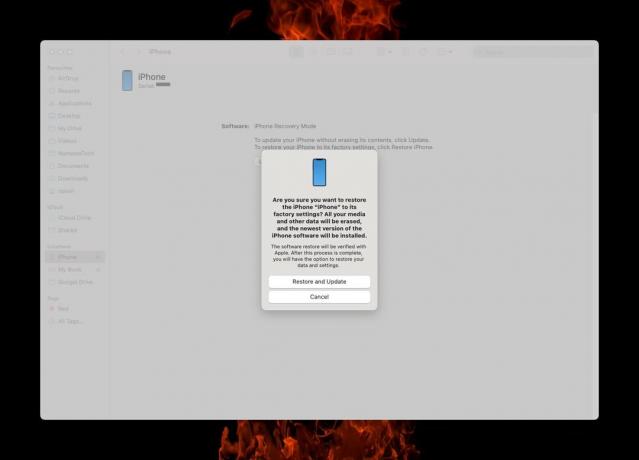
След като процесът на възстановяване приключи, вашият iPhone автоматично ще се рестартира в iOS 16. Можете да преминете през процеса на първоначална настройка или да възстановите последното си архивиране на iOS 16.
Винаги можете да преминете към обществения бета канал на iOS 17 отново след няколко седмици. Apple вероятно ще е премахнал повечето грешки и проблеми със съвместимостта дотогава. Или просто изчакайте до септември, когато първата стабилна версия на iOS 17 трябва да пристигне заедно с Гама iPhone 15.

